イラストのダウンロード方法
こんにちは、このサイトの管理人のうさうさぎたんです!
今回はイラスト素材を使用する際の基本中の基本、「イラストのダウンロード方法」について書いていきます!
2パターン紹介しますが、当サイトでもどちらかの方法でのダウンロードになりますので、わからない方は覚えてしまいましょう。
紹介する方法は当サイト上のことでもありますが、他サイトでも基本的には同じようなやり方がほとんどです。
サイトごとの利用規約を確認して、注意しながらイラスト素材をダウンロード、使用してみてくださいね!
今回は例として以下のイラスト2枚をダウンロードしていきます。
①ネコのイラスト
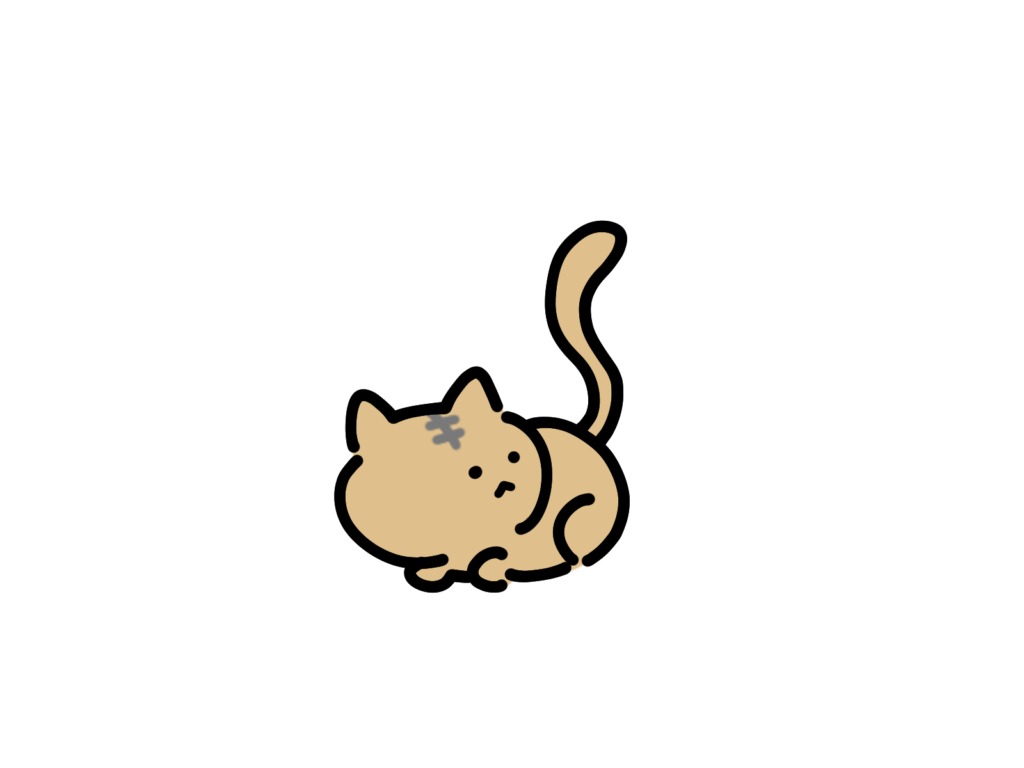
こちらは「ネコ」や「猫」と検索すると出てきます。
②積み木で遊ぶ赤ちゃんのイラスト

「赤ちゃん」、「積み木」、「子ども」などで検索すると出てきます。
もし気になったら検索してぜひダウンロードしてみてくださいね。
何かで使っていただければとてもうれしいです!
当サイトの無料イラストを使用して、実際に画像をつくってみた記事はこちら。
※紹介する方法はPCでのダウンロード方法です。
ダウンロード方法①
ひとつめのダウンロード方法です。
①ダウンロードしたいイラストを決めます。
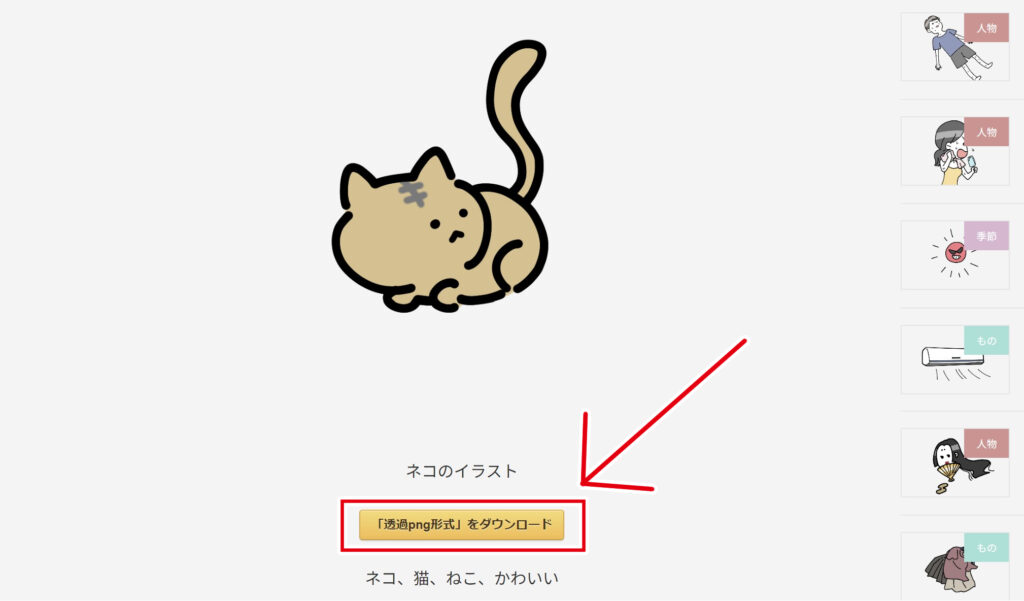
ダウンロードしたいイラストの「透過png形式をダウンロード」のボタンをクリックしてください。
②画面の右上に「ダウンロード完了」の表示が出てくるので、これでダウンロード完了です。
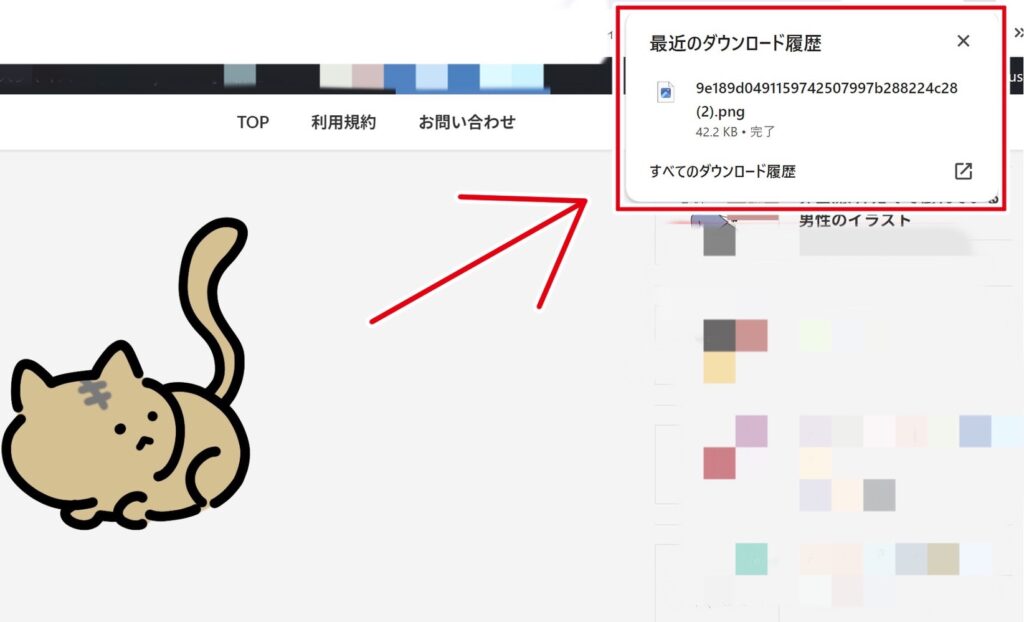
このようにダウンロードの履歴も確認することができます。
ダウンロードした画像は「ダウンロードフォルダ」に保存されているはずです。
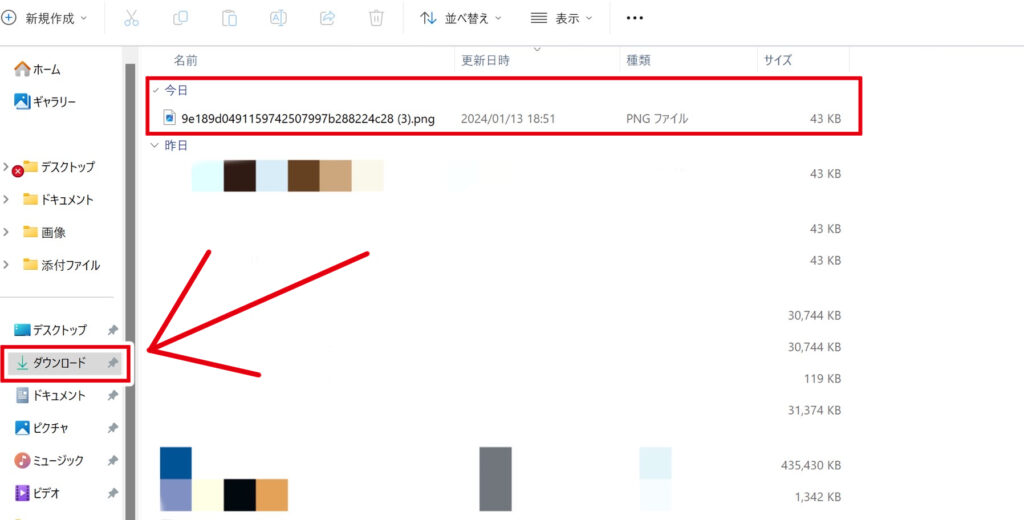
フォルダを開いて確認してみましょう。
画像の名前を変更したい場合は、右クリックをして「名前の変更」から変更できます。
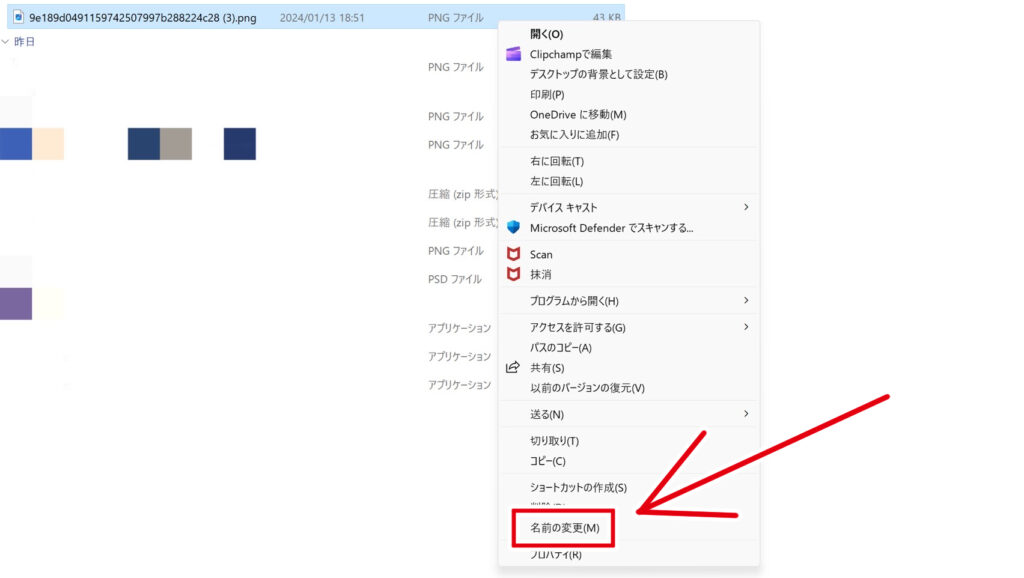
使用したいときにイラストデータを取り出して、すきに使用しましょう!
メリット
- 簡単
デメリット
- ダウンロード時は名前がつけられない
- 全て同じ場所に保存される
ダウンロード方法②
ふたつめのダウンロード方法です。
ダウンロード方法①の方法だけで全てダウンロードできればいいのですが、それではできないイラストもあります。
その場合はこちらの方法を使ってみてくださいね。
①「積み木で遊ぶ赤ちゃんのイラスト」をダウンロードします。
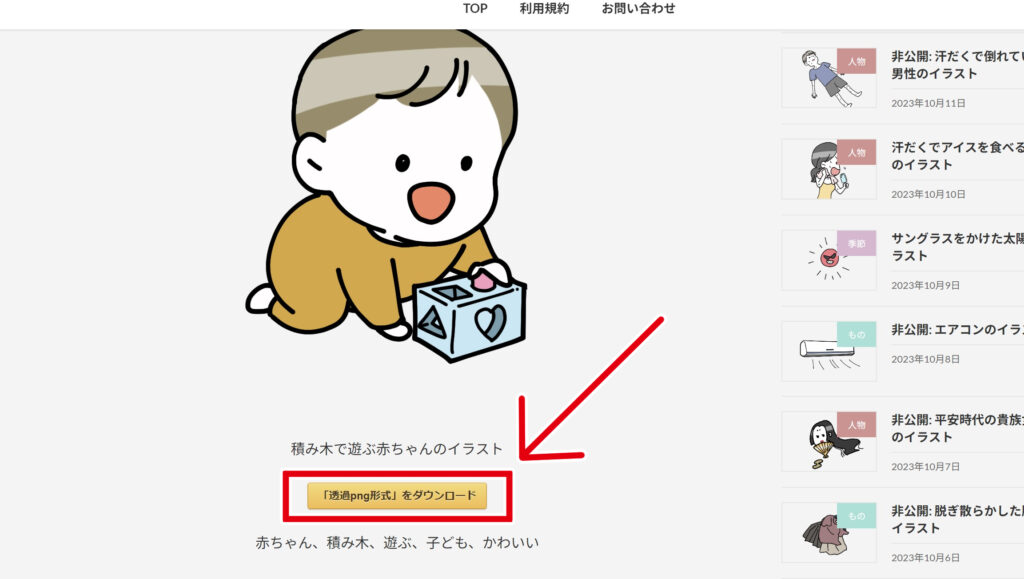
「透過png形式をダウンロード」というボタンをクリックしてください。
②別画面でイラストの画像が開くので、イラストの上にカーソルを合わせて右クリックします。
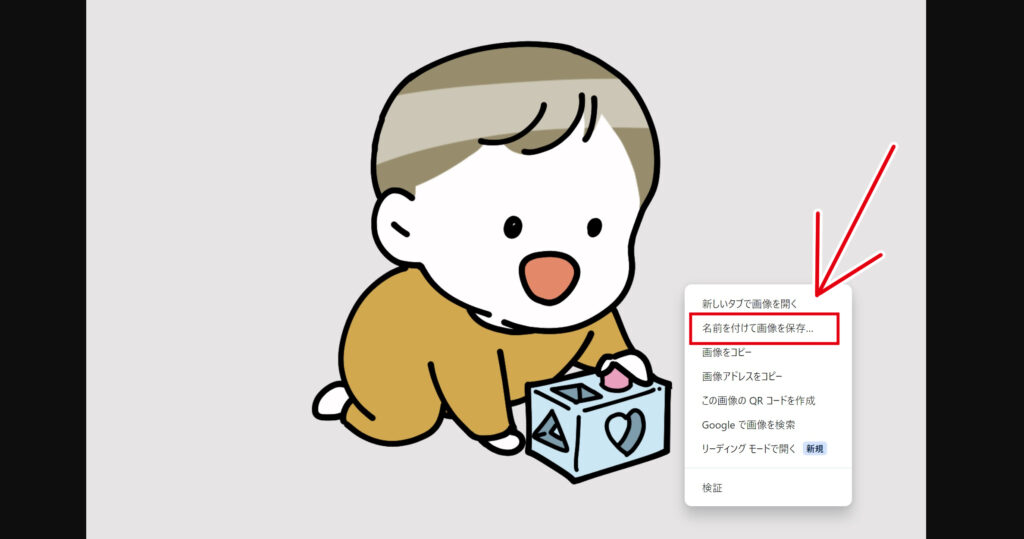
「名前をつけて画像を保存」を選択してください。
③保存場所はすきな場所を選びましょう。

今回は「デスクトップ」に保存することにします。
④わかりやすい名前をつけて保存してください。
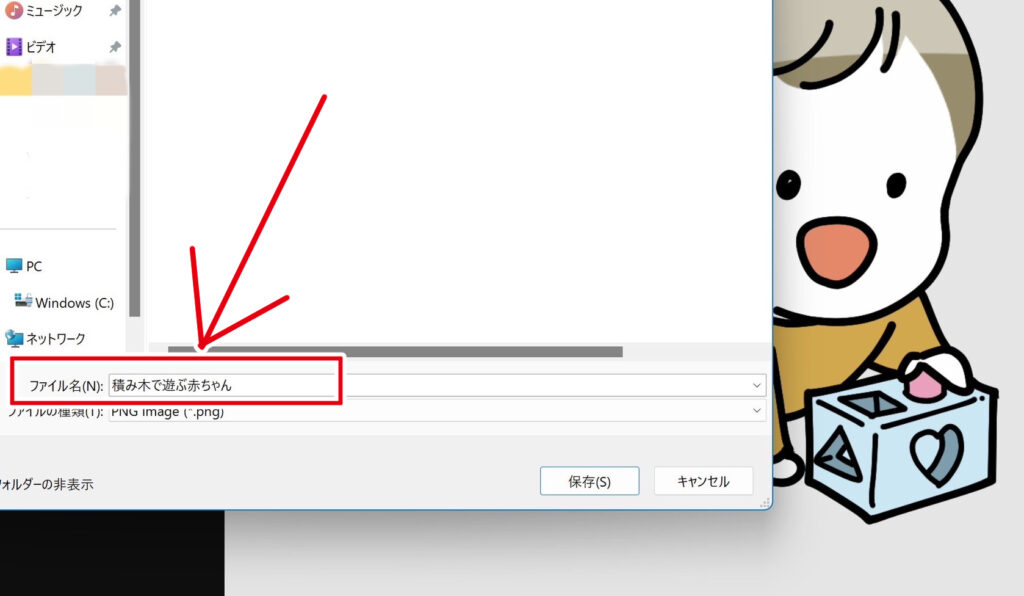
「積み木で遊ぶ赤ちゃん」という名前をつけて保存したらダウンロード完了です。
イラストデータを保存した場所から、使用したいときに取り出して、すきに使用しましょう!
メリット
- すきな名前をつけられる
- すきな場所に保存できる
デメリット
- 工程が多い
あとがき
今回は基本中の基本である「イラストのダウンロード方法」を紹介しました。
最初にも書いた通り、当サイト以外でもダウンロード方法はそれほど変わりないかと思います。
これからイラストを使っていきたいと思っている方はぜひ覚えておいてくださいね。
当サイトではブログなどで使えるイラスト素材を無料で配布しています。
当サイトの利用規約はこちら。
イラストを使用した際、とくに報告などは必要ないのですが「こんなふうに使っています!」、「この素材を使いました!」などご連絡いただけるととても嬉しいです。
サイトを続けていく上でのモチベーションにも繋がりますにので、面倒でなければぜひメッセージくださいね。
また、欲しい素材がある場合もお問い合わせから遠慮なくご連絡ください。
できるだけ対応させていただきますね!
X(旧Twitter)からのDMも受け付けておりますので、お好きなところからどうぞ。
それではまたー!


